Trong quá trình sử dụng, không ít người gặp tình trạng lỗi máy in Canon 6230 không in được, gây gián đoạn công việc và tốn nhiều thời gian xử lý. Nguyên nhân có thể đến từ kết nối máy tính – máy in, driver bị lỗi, hoặc hộp mực gặp sự cố. Trung Tâm Sửa Điện Tử Limosa sẽ giúp bạn tìm hiểu chi tiết nguyên nhân và cách khắc phục hiệu quả để chiếc Canon 6230 hoạt động ổn định trở lại.

PHỤ LỤC
- 1. Các nguyên nhân phổ biến của lỗi máy in Canon 6230 không in được
- 2. Hướng dẫn khắc phục lỗi máy in Canon 6230 không in được từ cơ bản đến nâng cao
- 2.1. Bước 1: Kiểm tra và khởi động lại máy in, máy tính
- 2.2. Bước 2: Xóa các lệnh in đang chờ trong Print Spooler
- 2.3. Bước 3: Cài đặt lại driver máy in Canon 6230
- 2.4. Bước 4: Kiểm tra lỗi kẹt giấy, hộp mực
- 2.5. Bước 5: Chỉnh sửa các cài đặt in trên máy tính
- 2.6. Bước 6: Xử lý trường hợp máy in không nhận lệnh in qua mạng LAN
- 2.7. Bước 7: Reset máy in về cài đặt gốc (Factory Reset)
- 3. Câu hỏi thường gặp (FAQ) về máy in Canon 6230
1. Các nguyên nhân phổ biến của lỗi máy in Canon 6230 không in được
Hiểu rõ nguyên nhân là bước đầu tiên để khắc phục sự cố một cách hiệu quả. Việc xác định đúng vấn đề sẽ giúp bạn xử lý triệt để lỗi máy in Canon 6230 không in được mà không tốn nhiều công sức.
1.1. Máy in chưa được bật hoặc chưa kết nối đúng cách
Lý do đơn giản nhất nhưng lại hay bị bỏ qua. Dây cáp USB bị lỏng, dây nguồn chưa cắm chặt hoặc cổng USB trên máy tính bị lỗi sẽ làm gián đoạn hoàn toàn giao tiếp giữa hai thiết bị.
1.2. Máy tính chưa nhận đúng driver hoặc driver bị lỗi
Driver là phần mềm phiên dịch giữa máy tính và máy in. Nếu bạn cài sai phiên bản, driver bị hỏng do cập nhật Windows, hoặc xung đột phần mềm, đây là nguyên nhân kỹ thuật hàng đầu gây ra lỗi máy in Canon 6230 không in được.
1.3. Lỗi kẹt giấy, hết giấy hoặc chưa đóng nắp máy
Canon 6230 có các cảm biến vật lý. Nếu có một mẩu giấy nhỏ bị kẹt bên trong, hết giấy trong khay, hoặc nắp trên chưa được đóng chặt sau khi thay mực, máy sẽ dừng hoạt động và báo lỗi đèn cam để bảo vệ các bộ phận cơ khí.
1.4. Lỗi hộp mực hoặc máy in đã hết mực
Hộp mực (Cartridge 326) bị lắp sai khớp, chip trên hộp mực bị lỗi hoặc đơn giản là hết mực sẽ khiến máy không thể in và báo lỗi.
1.5. Lỗi do hàng đợi in (Print Spooler) bị treo
Đây là một lỗi hệ thống của Windows. Khi một lệnh in bị lỗi, nó có thể làm tắc nghẽn toàn bộ hàng đợi, khiến tất cả các lệnh in sau đó đều bị “đóng băng”.
1.6. Sai cấu hình khổ giấy (Paper Size Mismatch)
Một lỗi rất phổ biến tại Việt Nam. Máy tính gửi lệnh in với khổ giấy “Letter” trong khi trong khay là giấy A4. Đây chính là nguyên nhân trực tiếp gây ra lỗi máy in Canon 6230 chỉ in được 1 trang mà nhiều người dùng gặp phải.
2. Hướng dẫn khắc phục lỗi máy in Canon 6230 không in được từ cơ bản đến nâng cao
Dưới đây là 7 bước chi tiết giúp bạn tự khắc phục lỗi máy in Canon 6230 không in được tại nhà. Hãy thực hiện tuần tự và in thử một trang sau mỗi bước để kiểm tra.
2.1. Bước 1: Kiểm tra và khởi động lại máy in, máy tính
Đây là thao tác “vàng” khắc phục được tới 50% các sự cố tạm thời.
- Kiểm tra vật lý: Đảm bảo đèn nguồn máy in sáng xanh. Rút cáp USB ra cắm lại thật chặt ở cả hai đầu. Thử đổi sang một cổng USB khác trên máy tính.
- Khởi động lại: Tắt máy in, đợi 30 giây rồi bật lại. Sau đó, khởi động lại (Restart) máy tính của bạn.
2.2. Bước 2: Xóa các lệnh in đang chờ trong Print Spooler
Giải phóng hàng đợi in đang bị tắc nghẽn.
- Nhấn Windows + R, gõ services.msc và nhấn Enter.
- Tìm dịch vụ Print Spooler, nhấp chuột phải và chọn Restart. Dịch vụ sẽ tự động dừng và khởi động lại, xóa sạch các lệnh in lỗi.
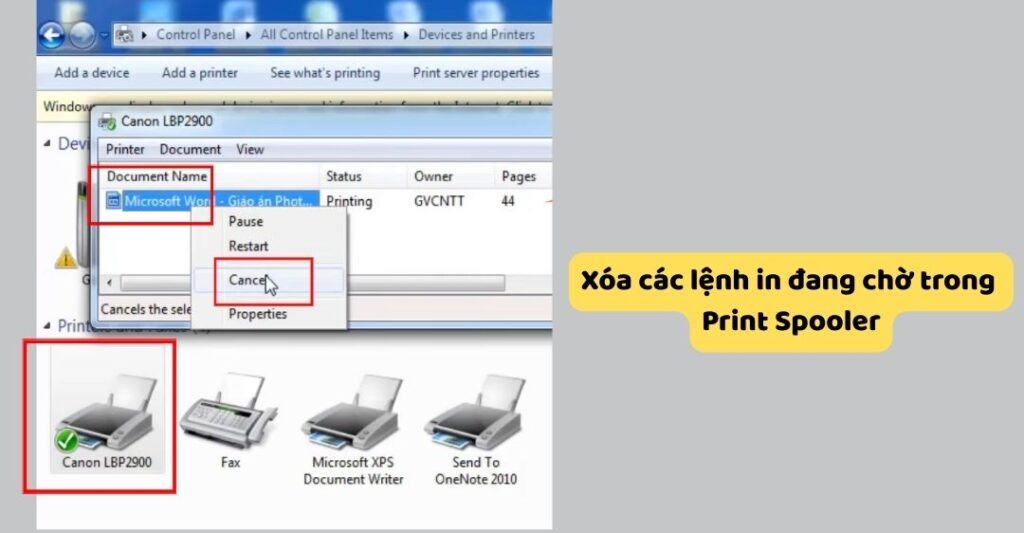
2.3. Bước 3: Cài đặt lại driver máy in Canon 6230
- Gỡ driver cũ: Vào Control Panel > Programs and Features và gỡ mọi phần mềm có tên “Canon LBP6230”.
- Tải driver mới: Truy cập trang chủ Canon, tìm đúng model LBP6230 và tải driver cho phiên bản Windows của bạn.
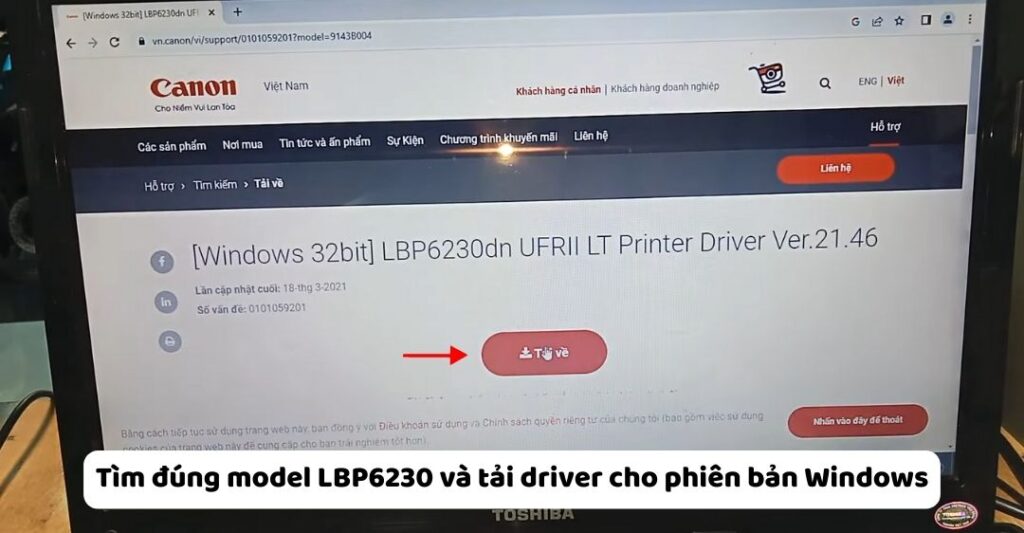
- Cài đặt: Giải nén file vừa tải, chạy file Setup.exe, và làm theo hướng dẫn. Khi được hỏi, hãy chọn phương thức kết nối qua cáp USB.
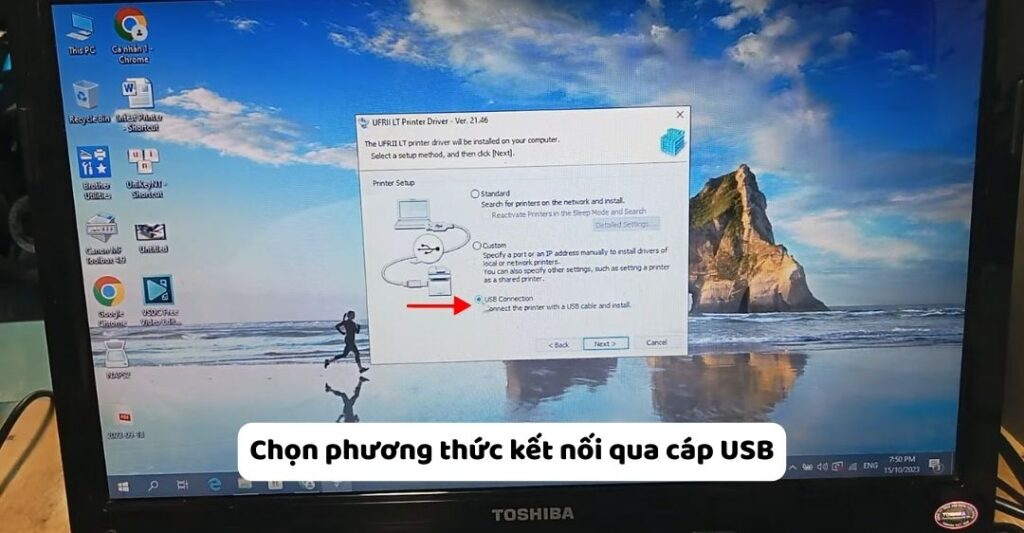
2.4. Bước 4: Kiểm tra lỗi kẹt giấy, hộp mực
Xử lý các lỗi vật lý bên trong máy.
- Tắt nguồn máy in.
- Mở nắp trên và tháo hộp mực ra ngoài.
- Dùng đèn pin soi kỹ bên trong khoang máy, đặc biệt là các trục lăn cao su và cảm biến giấy, để tìm các mẩu giấy nhỏ bị kẹt. Nhẹ nhàng kéo giấy ra theo chiều đi của giấy.
- Lắp lại hộp mực cho đúng khớp và đóng chặt nắp máy.
2.5. Bước 5: Chỉnh sửa các cài đặt in trên máy tính
Đây là bước khắc phục lỗi “in 1 tờ rồi báo đèn đỏ” cực kỳ hiệu quả.
- Mở một tài liệu, nhấn Ctrl + P để mở cửa sổ in.
- Chọn đúng máy in Canon 6230 và nhấp vào Printer Properties (hoặc Preferences).
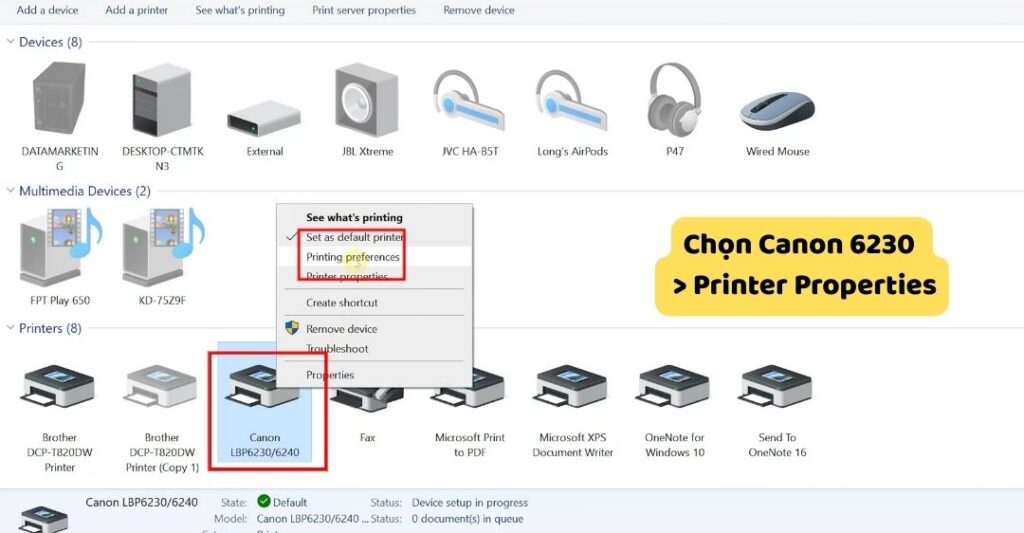
- Vào tab Page Setup. Tại mục Page Size và Output Size, hãy chắc chắn rằng cả hai đều được chọn là A4.
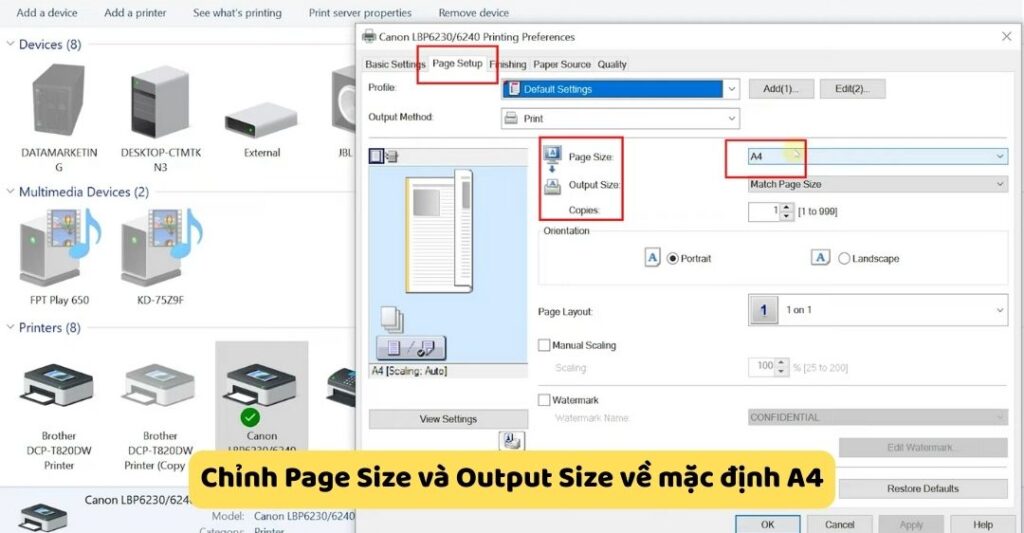
- Nhấn OK để lưu lại và thử in.
Lưu ý: Thao tác này đặc biệt quan trọng để khắc phục lỗi máy in Canon 6230 chỉ in được 1 trang win 11, do hệ điều hành mới đôi khi mặc định khổ giấy Letter.
2.6. Bước 6: Xử lý trường hợp máy in không nhận lệnh in qua mạng LAN
Áp dụng cho model 6230dn/dw.
- Kiểm tra dây cáp mạng LAN đã cắm chặt vào máy in chưa.
- Trên máy tính chủ (máy cắm máy in), vào Printer properties > tab Sharing, đảm bảo ô Share this printer đã được chọn.
- Thử tắt tạm thời Windows Firewall trên cả hai máy để kiểm tra. Nếu in được, bạn cần cấu hình lại Firewall để cho phép “File and Printer Sharing”.
2.7. Bước 7: Reset máy in về cài đặt gốc (Factory Reset)
Giải pháp cuối cùng, đưa máy in về trạng thái xuất xưởng.
- Tắt máy in.
- Nhấn và giữ nút Resume/Cancel (nút tam giác/hủy).
- Vẫn giữ nút đó, nhấn và giữ thêm nút Power (Nguồn).
- Giữ cả hai nút trong khoảng 10 giây cho đến khi đèn báo trạng thái thay đổi, sau đó thả tay ra. Máy sẽ tự khởi động lại.
3. Câu hỏi thường gặp (FAQ) về máy in Canon 6230
3.1. Làm sao để biết chính xác máy in Canon 6230 bị lỗi gì?
Cách tốt nhất là cài đặt phần mềm “Canon Printer Status Window” đi kèm trong bộ cài driver. Khi có lỗi, một cửa sổ pop-up trên máy tính sẽ hiện lên và thông báo chi tiết lỗi là gì (ví dụ: “Paper Jam”, “Cover is open”, “Out of Paper”).
3.2. Máy in Canon 6230 báo đèn đỏ (cam) là lỗi gì?
Đèn cam nhấp nháy là lỗi phổ biến nhất, thường là một trong các lỗi sau: Kẹt giấy, hết giấy, chưa đóng nắp máy, lỗi hộp mực, hoặc sai khổ giấy (lỗi in 1 tờ rồi dừng).
3.3. Tại sao máy in Canon 6230 không in được 2 mặt?
Dòng máy in Canon LBP6230dn và 6230dw có tính năng in hai mặt tự động. Nếu máy in Canon 6230 không in được 2 mặt, nguyên nhân thường do bạn chưa kích hoạt tính năng này trong trình điều khiển. Khi ra lệnh in (Ctrl+P), hãy vào Printer Properties > tab Finishing, trong mục Print Style chọn 2-sided Printing. Nếu tùy chọn này không có, bạn cần cài đặt lại đúng phiên bản driver đầy đủ từ trang chủ Canon.
3.4. Có cần thay hộp mực mới khi máy báo hết mực không?
Bạn có thể lấy hộp mực ra và lắc nhẹ vài lần để tiếp tục in thêm một vài trang nữa. Tuy nhiên, đây chỉ là giải pháp tạm thời. Để đảm bảo chất lượng bản in sắc nét và độ bền cho máy, bạn nên thay hộp mực mới hoặc nạp mực ở những nơi uy tín.
3.5. Máy in Canon 6230 có in được trên hệ điều hành MacOS không?
Có. Canon cung cấp driver chính thức cho MacOS. Bạn chỉ cần lên trang chủ của Canon, chọn đúng model LBP6230 và hệ điều hành MacOS để tải về bộ cài đặt tương thích.
Việc gặp phải lỗi máy in Canon 6230 không in được là điều khó tránh, nhưng bạn hoàn toàn có thể xử lý nhanh chóng nếu nắm rõ nguyên nhân và cách khắc phục. Hy vọng với những chia sẻ ở trên, bạn đã có thêm giải pháp để máy in vận hành trơn tru. Nếu sự cố quá phức tạp hoặc cần thay thế linh kiện, hãy liên hệ ngay Trung Tâm Sửa Điện Tử Limosa qua HOTLINE 0776 103 892 để được hỗ trợ kịp thời.

